PS美女头像设计教程:制作个性的星空效果美女个…
2020-02-24 16:03:33来源:ps爱好者 阅读 ()

PS美女头像设计教程:制作个性的星空效果美女个性头像,艺术头像。效果图:


新垣结衣练习素材:

操作步骤如下: 1.打开人像素材图,使用套索工具将头部区域选中。

2.直接Ctrl+J复制框选的区域,点击背景层的小眼睛,隐藏背景层。

3.选择图层1,点击“图像”——“调整”——“阈值”调节图像。调整数值让人物轮廓五官分明。

4.点击“选择”——“色彩范围”。选择人物图像上的黑色区域作为取样点,调整颜色容差数值使其黑白分明。
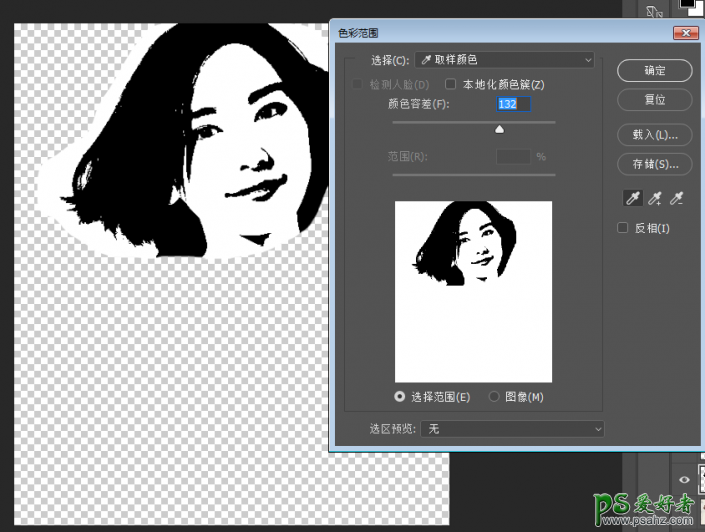
点击确定载入选区。

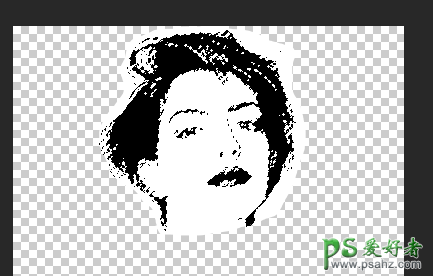
5.Ctrl+J复制选区。隐藏图层1,效果如下图:
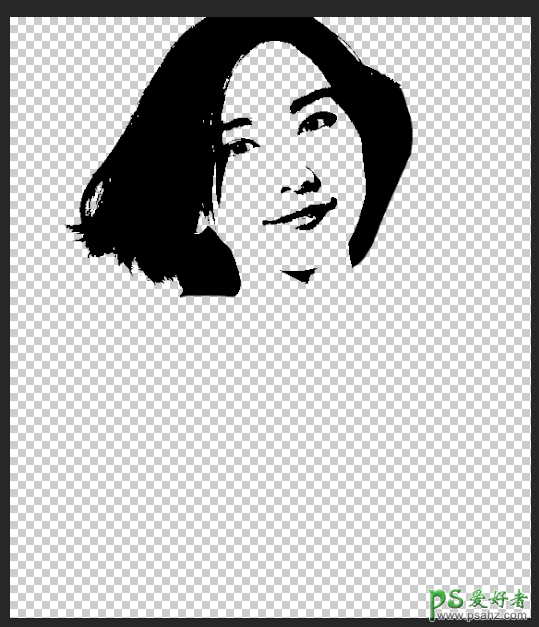
6.拖入星空素材图,拖放到合适的大小,点击确定。
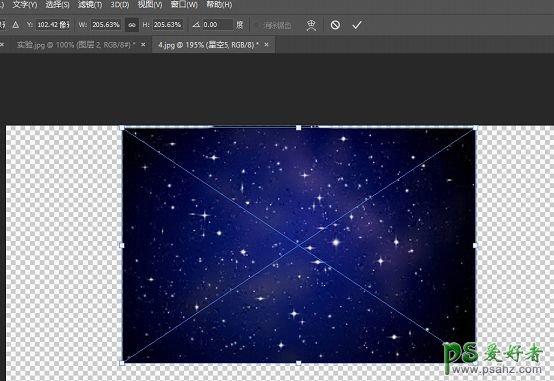
7.将鼠标放在星空图层与图层2之间,按住Alt键,点击鼠标创建剪贴蒙版。效果如下:

8.虽然效果大体已经出来了,但还缺少一个背景。 新建一个图层,可以根据个人喜好为其增加渐变。注意新建的背景层要在图层2的下方。
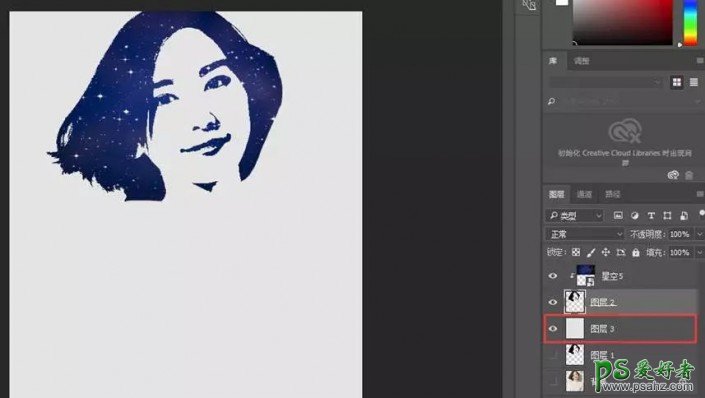
9.如果你觉得色彩太单一也可以试试拖入其他样式的星空素材,再为其增加一个剪贴蒙版,更改其图层混合模式,调整不透明度到理想效果。
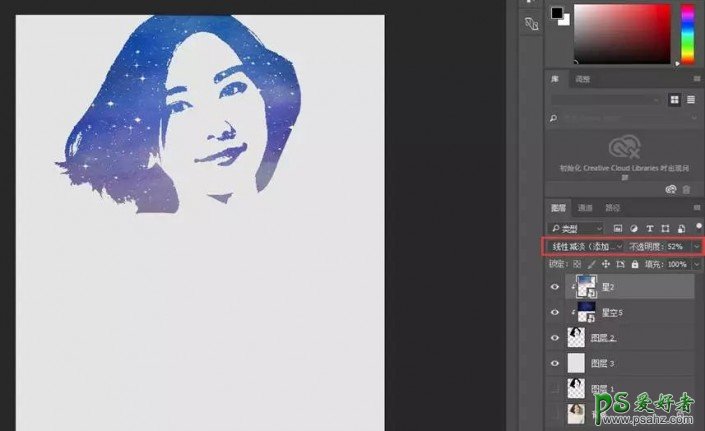
至此,我们的星空头像就制作完成啦!可根据需要裁剪到合适大小。
完成:

原文链接:http://www.psahz.com/ps_zhaopianchuli/23141.html
如有疑问请与原作者联系
标签:
版权申明:本站文章部分自网络,如有侵权,请联系:west999com@outlook.com
特别注意:本站所有转载文章言论不代表本站观点,本站所提供的摄影照片,插画,设计作品,如需使用,请与原作者联系,版权归原作者所有
- PS古风照片教程:给古风美女打造出女侠电影质感效果。PS古风 2021-05-24
- Photoshop调出曝光不足的古典美女暖色效果 2021-05-24
- Photoshop调出海边美女照片蓝色艺术效果 2021-05-24
- Photoshop打造蓝色唯美风格的海边美女婚纱照片。Photoshop打 2021-05-21
- PS人像修图教程:学习给性感美女艺术照修出质感肌肤效果。PS 2021-05-21
IDC资讯: 主机资讯 注册资讯 托管资讯 vps资讯 网站建设
网站运营: 建站经验 策划盈利 搜索优化 网站推广 免费资源
网络编程: Asp.Net编程 Asp编程 Php编程 Xml编程 Access Mssql Mysql 其它
服务器技术: Web服务器 Ftp服务器 Mail服务器 Dns服务器 安全防护
软件技巧: 其它软件 Word Excel Powerpoint Ghost Vista QQ空间 QQ FlashGet 迅雷
网页制作: FrontPages Dreamweaver Javascript css photoshop fireworks Flash
